
Kandungan
Secara teknikal, rangkaian LAN tidak akan bertindak balas terhadap ping tradisional, tetapi terdapat beberapa kaedah, yang menggunakan ping, yang mendapati semua peranti di LAN. Satu paket ping yang dihantar ke alamat penyiaran LAN akan sering membalas respons dari banyak peranti yang disambungkan ke LAN. Anda harus memahami alamat IP untuk mengira alamat siaran. Tidak semua peranti di LAN akan bertindak balas terhadap ping penyiaran. Kaedah lain untuk mencari peranti di LAN adalah menggunakan alat pemeriksa ping seperti nmap.
Arahan

-
Kirakan alamat siaran di LAN dengan mengira alamat yang tersedia paling tinggi dalam siri alamat yang diberikan kepada LAN. Sekiranya topeng untuk rangkaian adalah / 24 atau 255.255.255.0, maka alamat siaran ialah alamat dengan 255 sebagai nombor akhir. Sebagai contoh, jika alamat anda adalah 192.168.1.14, alamat siaran untuk rangkaian akan menjadi 192.168.1.255.
Alamat siaran akan menjangkau semua tuan rumah (pengumuman imej oleh Tomasz Plawski dari Fotolia.com)
-
Taip "ping -b 192.168.1.255" untuk ping alamat siaran. Parameter "-b" diperlukan pada sesetengah sistem untuk membolehkan ping penyiaran.
Tidak semua tuan rumah akan bertindak balas (Imej Nein oleh Marem dari Fotolia.com)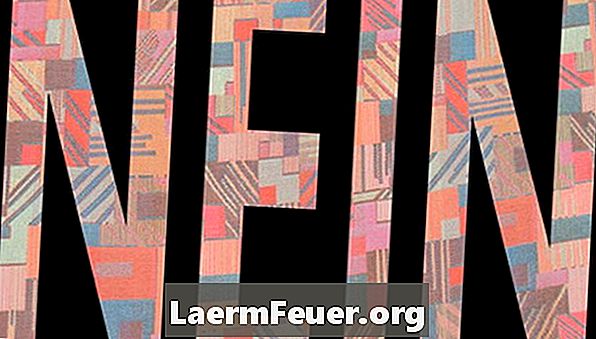
-
Terangkan hasil output. Terdapat kemungkinan banyak tindak balas, satu dari setiap peranti pada rangkaian. Perlu diingat bahawa tidak semua peranti akan bertindak balas terhadap ping penyiaran dan bahawa Windows telah, secara lalai, tanggapan ping dimatikan apabila menggunakan Firewall.
Firewall boleh menyekat beberapa respons (Tembok batu seni bina bersama - sama dan imej dinding bata baru oleh astoria dari Fotolia.com)
Ping alamat siaran LAN
-
Pasang program nmap pada sistem anda jika ia belum dipasang. Banyak versi Linux atau Mac OS datang dengan nmap dipasang secara lalai.Program ini tersedia sebagai muat turun percuma dari Insecure, seperti ditunjukkan dalam rujukan. Ia adalah alat imbasan ping yang paling biasa, walaupun ada yang lain, seperti Ping Scan dan Solar Winds Engineers Toolset.
Memeriksa permintaan ujian rangkaian pada tuan rumah satu persatu (Berwarna serbuk berwarna. Imej oleh Saskia Massink dari Fotolia.com)
-
Gunakan program nmap untuk ping satu siri alamat. Taip "nmap-v-sP 192.168.1.0/24". Ini akan ping semua alamat pada rangkaian luas tertentu.
Setiap alamat diperiksa, satu demi satu (imej domino oleh Alexis dari Fotolia.com)
-
Terangkan hasilnya. Program nmap akan mencetak satu baris untuk setiap alamat IP dalam julat dan menentukan sama ada tuan rumah itu kelihatan boleh diakses atau tidak. Perlu diingat bahawa pada sistem Windows, mereka akan kelihatan tidak boleh diakses secara lalai, kecuali pengecualian yang telah diberi kuasa dalam Windows Firewall.
Perhatikan apa yang dijawab oleh tuan rumah (hasil imej oleh DXfoto.com dari Fotolia.com)
Gunakan Imbas Ping pada Rangkaian
Bagaimana
- Gunakan teknik ini selalunya untuk rangkaian yang anda uruskan. Keropok Internet akan menggunakan ini terhadap anda, jadi lebih baik untuk mengetahui apa yang mereka tahu.
Notis
- Jangan gunakan ini pada semua rangkaian yang mana anda bukan pihak berkuasa pentadbiran, melainkan jika anda mempunyai kebenaran bertulis. Teknik-teknik ini boleh dianggap sebagai invasif dan tertakluk kepada tindakan tatatertib. Dalam sesetengah bidang kuasa, tuntutan mahkamah boleh dianggap sebagai haram.
- Jangan cuba ini di tempat kerja melainkan jika anda telah memberi kebenaran bertulis dari pentadbiran atau disewa sebagai sebahagian daripada pasukan audit keselamatan. Tanpa keizinan, tindakan ini boleh mengakibatkan sekatan kerja atau pemecatan.
Apa yang anda perlukan
- Namp perisian